Word içinden diğer çevrimiçi kaynaklardan Küçük Resim veya resim arama ve ekleme işlemi şu anda Mac için Word 2016 'de desteklenmemektedir. Ancak, istediğiniz resmi çevrimiçi ortamda arayarak, yerel bir kopyasını kaydederek ve ardından kaydettiğiniz kopyayı ekleyerek belgeye Küçük Resim ve çevrimiçi resimler ekleyebilirsiniz.
Web'den resim indirme ve ekleme
-
Bing.com gidin ve ekranın sol üst köşesindeki Resimler sekmesini seçin.
-
Ara kutusuna, aradığınız resim türü için bir anahtar sözcük girin.

-
Görüntü sonuçları görüntülendiğinde Lisans açılan menüsünü seçin ve istediğiniz lisanslama seçeneğini belirleyin.
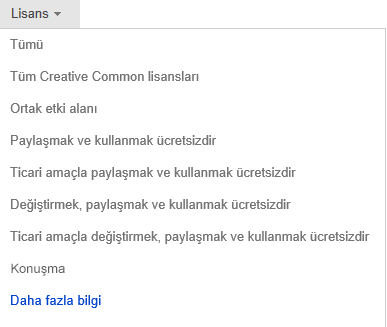
Notlar: Lisans filtresini görmüyorsanız desteklenen bir tarayıcı kullandığınızdan emin olun:
-
Mozilla Firefox (herhangi bir sürüm)
-
Apple Safari (herhangi bir sürüm)
-
Google Chrome (herhangi bir sürüm)
Sonuçları küçük resimlere (çizgi film benzeri görüntüler) daraltmak istiyorsanız, arama teriminizin sonuna "küçük resim" ekleyin veya Bing resim arama sonuçlarınızdaki Tür filtresini Küçük Resim olarak değiştirin.
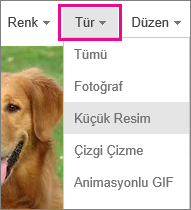
-
-
Tam boyutlu olarak görmek için kullanmak istediğiniz resme tıklayın (küçük resim boyutunu kullanmak istemiyorsanız).
-
Yerel bir kopya oluşturmak için tarayıcınızın komutunu kullanın. (Örneğin Safari'de Control + Resme tıklayın ve ardından Resmi indir'e tıklayın).
-
Word belgenizde, > ResimEkle'ye tıklayın ve Dosyadan Resim'i seçin.
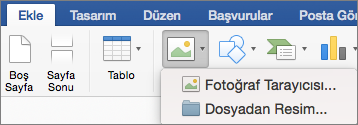
-
Resminizi kaydettiğiniz konuma gidin, resmi seçin ve Ekle'ye tıklayın.










